

iOS 13 und iPadOS haben geändert, wie Safari angibt, wohin ein Link Sie führt. Hier erfahren Sie, wohin Sie mit einer Webseiten-URL auf Ihrem iPhone und iPad mit iOS 13 und iPadOS gelangen.
In iOS 12 und älter tippen und halten Sie einen Hyperlink einfach einige Sekunden lang, bis ein Aktionsblatt mit der Ziel-URL oben angezeigt wird. In iOS 13 und iPadOS zeigt das Aktionsblatt standardmäßig eine aktuelle Live-Vorschau der Ziel-URL an.
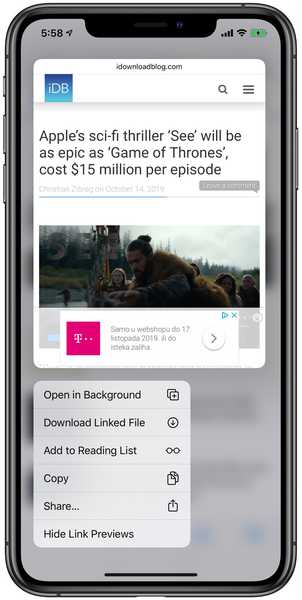
iOS 13 zeigt standardmäßig die Linkvorschau in Safari an.
Um dieses Verhalten wiederherzustellen, müssen Sie die Linkvorschau in Safari deaktivieren. Gehen Sie einfach nicht zu Einstellungen → Safari, da Apple diese Option direkt im Aktionsblatt verfügbar gemacht hat.
Folgen Sie uns, während wir Ihnen zeigen, wie Sie die Webseitenvorschau in Safari deaktivieren, damit Sie die Ziel-URL sehen, zu der der Link Sie führt, ohne die Seite zu öffnen.
Anzeigen von Link-URLs in Safari für iPhone
Befolgen Sie die Anweisungen, die Sie Schritt für Schritt befolgen, um die Webseitenvorschau in Safari für iOS zu deaktivieren und die Ziel-URL anzuzeigen, zu der Sie über den Link weitergeleitet werden.
1) Öffnen Safari auf Ihrem iPhone oder iPod touch mit iOS 13+ oder auf Ihrem iPad mit iPadOS.
2) Jetzt Besuchen Sie eine Webseite mit Hyperlinks wie die iDownloadBlog Homepage.
3) Nächster, Tippen und halten Sie auf einen Hyperlink für ein paar Sekunden, bis das Aktionsblatt angezeigt wird.
Standardmäßig zeigt das Aktionsblatt eine Vorschau des ausgewählten Links an, ohne die Seite zu öffnen. Sie können den Link öffnen, indem Sie auf das Vorschaufenster tippen oder auf eine beliebige Stelle außerhalb dieses Bereichs klicken, um das Vorschaufenster zu schließen und auf der aktuellen Seite zu bleiben.
4) Wir möchten die Linkvorschau dauerhaft deaktivieren. Wählen Sie dazu einfach die Option Linkvorschau ausblenden vom unteren Rand des Aktionsblatts.
Und das ist wirklich alles.
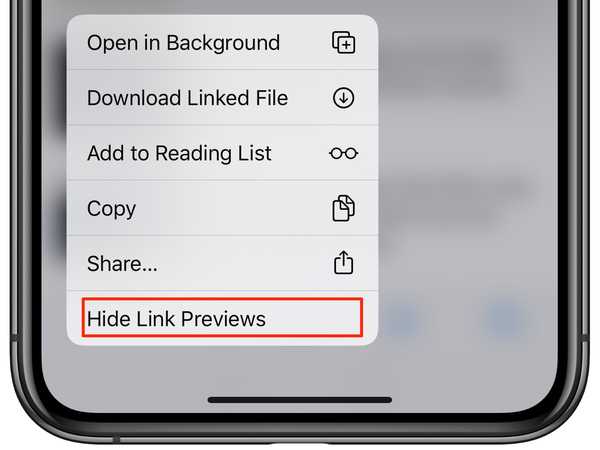
Aktivieren / Deaktivieren Sie die URL-Vorschau im Aktionsblatt.
Wenn Sie das nächste Mal eine Vorschau einer Seite anzeigen, indem Sie in Safari auf die URL tippen und diese halten, wird auf dem Aktionsblatt die vollständige Ziel-URL angezeigt, zu der der Link führt, nicht die Seitenvorschau.
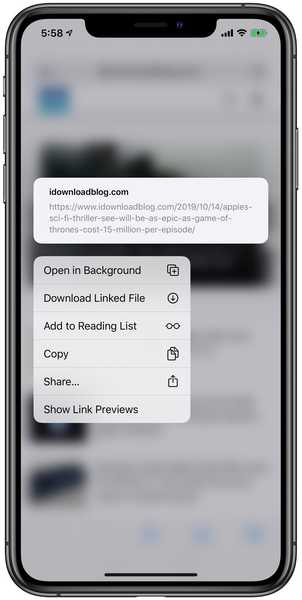
Wenn Sie die Linkvorschau deaktivieren, wird die Ziel-URL angezeigt.
Tippen Sie in Safari etwas länger auf einen Link und wählen Sie die Option Linkvorschau anzeigen am unteren Rand des Aktionsblatts, um die Linkvorschau anstelle der Ziel-URLs wieder anzuzeigen.
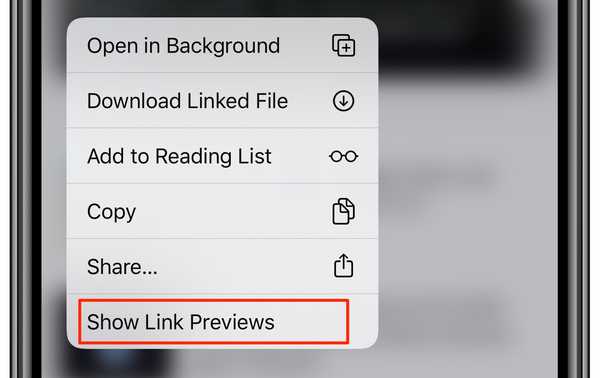
Sie können die Linkvorschau jederzeit wieder aktivieren.
Zu wissen, wohin ein Link führt, ist aus Sicherheits- und Datenschutzgründen wichtig, insbesondere wenn Sie ausgefeilte Phishing-Betrügereien berücksichtigen.
Brauchen Sie Hilfe? Fragen Sie iDB!
Wenn Ihnen dieses Tutorial gefällt, geben Sie es an Ihre Freunde weiter und hinterlassen Sie unten einen Kommentar.
Stecken geblieben? Sie sind sich nicht sicher, wie Sie bestimmte Aufgaben auf Ihrem Apple-Gerät ausführen sollen? Lassen Sie es uns über wissen [email protected] und ein zukünftiges Tutorial könnte eine Lösung bieten.
Senden Sie Ihre eigenen Vorschläge für Vorgehensweisen über [email protected].










